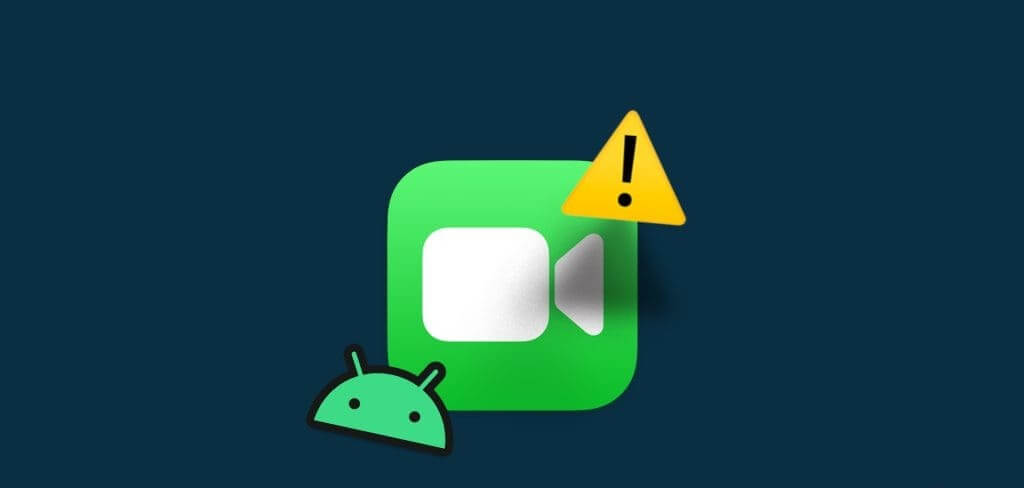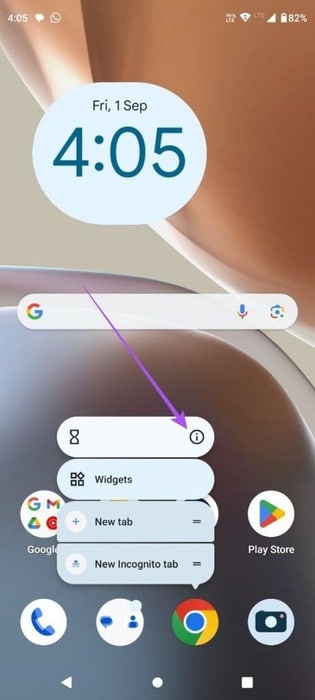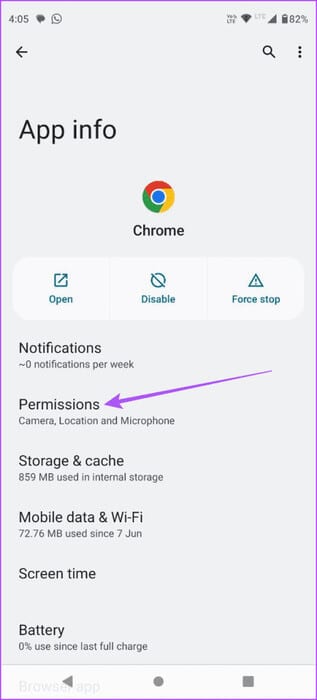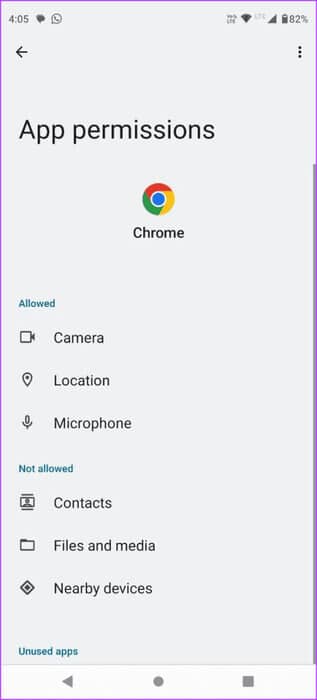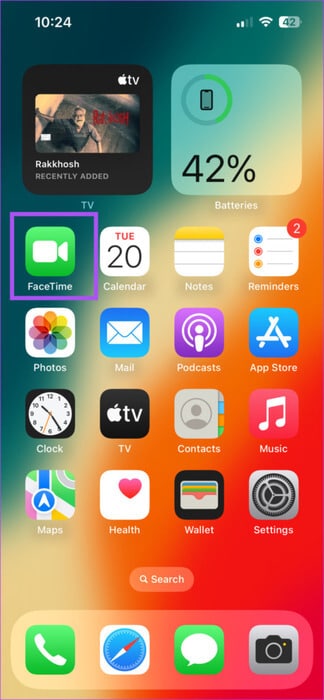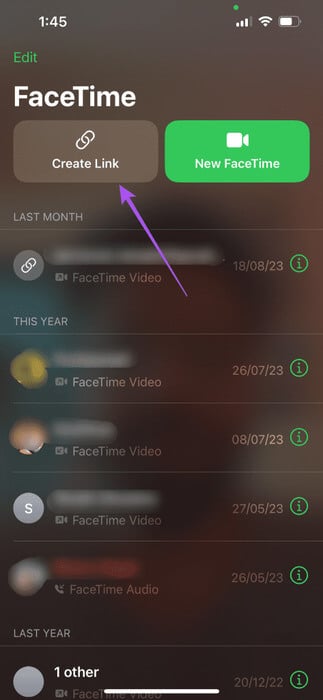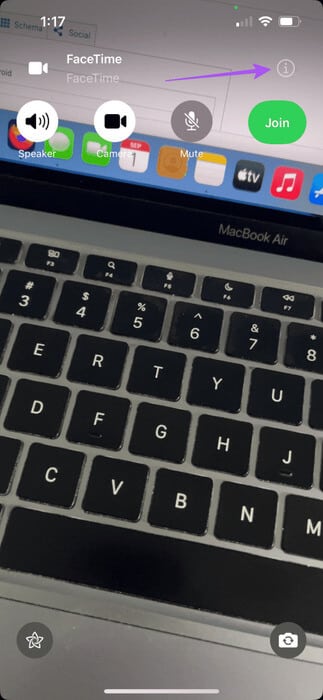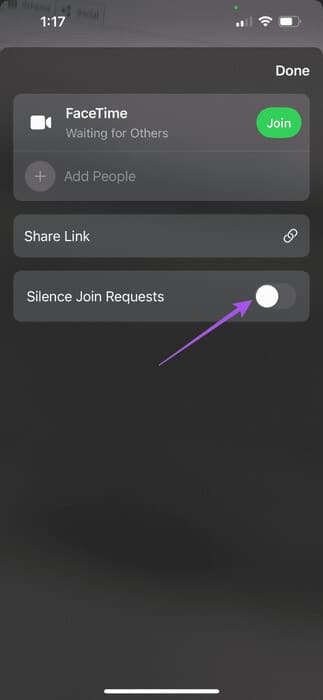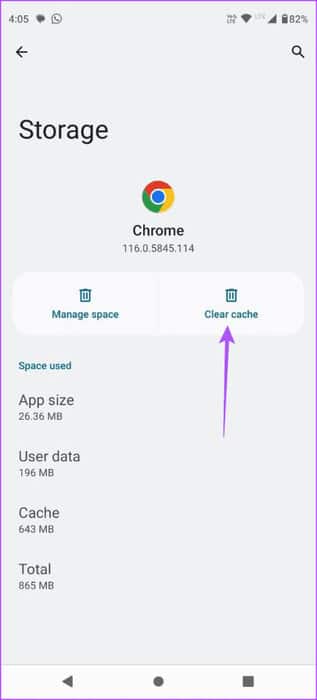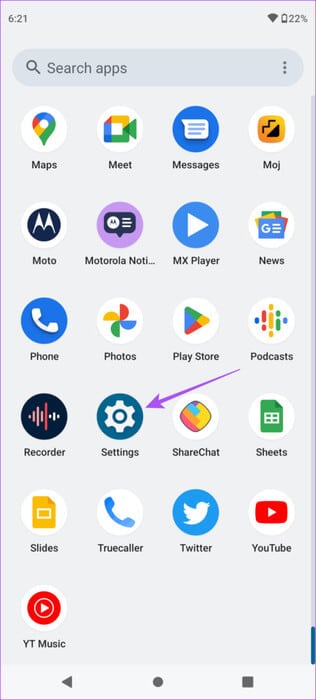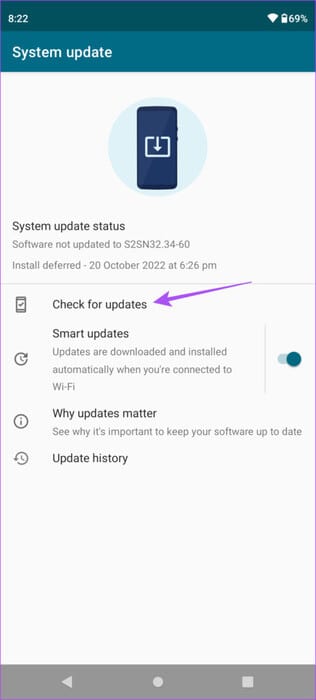Die 8 wichtigsten Lösungen für das Problem, dass FaceTime unter Android nicht funktioniert
wurde vorgestellt FaceTime ist zunächst für iPhone-Nutzer gedacht Nur iPad und Mac. Aber jetzt können Sie teilnehmen FaceTime-Anrufe von Ihrem Android-Telefon . Sie erhalten immer noch keine Startoption FaceTime-Anrufe Von Ihrem Android-Telefon aus. Aber zumindest kannst du es Nehmen Sie an einem FaceTime-Anruf teil mit deinen Freunden.
Es gibt einige Benutzer, die FaceTime nicht verwenden und keine Anrufe auf ihren Android-Telefonen entgegennehmen können. Wenn Sie ebenfalls mit dem gleichen Problem konfrontiert sind, finden Sie hier die besten Möglichkeiten, um zu beheben, dass FaceTime auf Ihrem Android-Telefon nicht funktioniert.
1. Überprüfen Sie Ihre Kamera- und Mikrofonberechtigungen
Da Sie über Ihren Webbrowser FaceTime-Anrufe auf Ihrem Android-Telefon tätigen können, sollten Sie prüfen, ob die Kamera- und Mikrofonberechtigungen aktiviert sind. Dies ist die erste Methode zur Fehlerbehebung, wenn FaceTime-Anrufe unter Android nicht funktionieren.
Schritt 1: Drücken Sie lange auf das Symbol Webbrowser auf Ihrem Android-Telefon und wählen Sie aus Bewerbungs informationen.
Schritt 2: Klicke auf Berechtigungen.
3: Lokalisieren Kamera und Mikrofon Um zu überprüfen, ob Ihr Webbrowser den Zugriff zulässt.
Schritt 4: Schließen Sie die App-Info und prüfen Sie, ob das Problem behoben ist.
Wenn das Mikrofon auf Ihrem Android-Telefon nicht funktioniert, können Sie unseren Beitrag lesen.
2. Überprüfen Sie den FACETIME-Verbindungslink
Wenn Sie von Ihrem Android-Gerät aus nicht an FaceTime-Anrufen teilnehmen können, überprüfen Sie den für Sie freigegebenen Anruflink. Ihr FaceTime-Anruflink kann nach einer Weile ablaufen. So können Sie bei Ihrem Kontakt einen weiteren Anruflink anfordern.
3. Überprüfen Sie, ob „An Facetime-Anrufen teilnehmen“ aktiviert ist
Ihr Kontakt hat die Möglichkeit, Anfragen zur Teilnahme an FaceTime-Anrufen stumm zu schalten. Sobald Sie von Ihrem Android-Telefon aus eine Beitrittsanfrage zu FaceTime senden, muss Ihr Kontakt diese auf Ihrem iPhone genehmigen. Daher müssen Sie diese Option deaktivieren, um Anfragen zum Beitritt zu FaceTime zuzulassen.
Schritt 1: Öffnen Sie auf dem iPhone Facetime.
Schritt 2: Vorgang wiederholen Erstellen Sie einen FaceTime-Anruflink.
3: Klicken Sie auf das Symbol die Information In der oberen rechten Ecke des FaceTime-Bildschirms.
Schritt 4: Sicher sein zu deaktivieren Option zum Stummschalten von Beitrittsanfragen.
Schritt 5: Nehmen Sie über Ihr Android-Telefon am FaceTime-Anruf teil und prüfen Sie, ob das Problem behoben ist.
4. Aktualisieren Sie den Webbrowser
Wenn Sie eine alte Version des Webbrowsers auf Ihrem Android-Telefon verwenden, empfehlen wir Ihnen, ihn auf die neueste Version zu aktualisieren. Es wird außerdem empfohlen, diese Funktion nur mit Google Chrome und Microsoft Edge auf Android zu verwenden. Wenn Sie also einen anderen Browser verwenden, wechseln Sie zu Chrome oder Edge.
Aktualisieren Sie Chrome auf Android
Edge-Update auf Android
5. Wechseln Sie von mobilen Daten zu WLAN
Wenn der FaceTime-Anruflink auf Ihrem Android-Telefon immer noch nicht funktioniert, liegt möglicherweise ein Problem mit Ihrer Internetgeschwindigkeit vor. Wenn Sie mobile Daten nutzen, erhalten Sie an Ihrem aktuellen Standort möglicherweise keine guten Internetgeschwindigkeiten. Wir empfehlen, auf Ihrem Android-Telefon von mobilen Daten auf WLAN umzustellen. Dadurch wird eine stabilere Internetverbindung gewährleistet.
6. Wechseln Sie in das 5-GHz-Frequenzband
Wenn Sie zu Hause oder in Ihrer Nachbarschaft einen Dualband-Router haben, können Sie von 2.5-GHz-WLAN auf 5-GHz-WLAN umsteigen. Dadurch wird Ihre Internetgeschwindigkeit erheblich verbessert und es treten keine Probleme mit FaceTime-Anrufen auf Ihrem Android-Telefon auf. Führen Sie einfach einen kurzen Geschwindigkeitstest durch, um sicherzugehen.
7. Leeren Sie den Cache der Webbrowser-App
Der App-Cache speichert Daten und Präferenzen im Laufe der Zeit abhängig von Ihrer Nutzung der App. Wenn FaceTime-Anrufe auf Ihrem Android-Telefon immer noch nicht funktionieren, empfehlen wir, den Cache Ihrer Webbrowser-App zu leeren. Nachdem Sie diese Lösung befolgt haben, müssen Sie sich in diesem Webbrowser erneut bei Ihren Online-Konten anmelden.
Schritt 1: Drücken Sie lange auf das Anwendungssymbol Webbrowser Und wählen Sie die Anwendungsinformationen auf Ihrem Android-Telefon aus.
Schritt 2: Lokalisieren Zwischenspeicher und klicke befragen Zwischenspeicher.
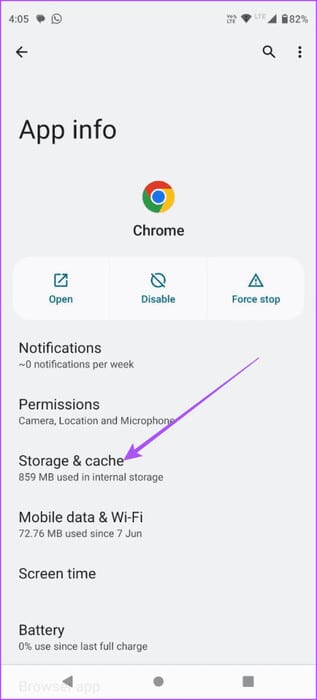
3: Schließen Sie die App-Info und prüfen Sie, ob das Problem behoben ist.
8. Aktualisieren Sie die Android-Betriebssystemversion
Die letzte Lösung besteht darin, die Android-Betriebssystemversion auf Ihrem Mobilgerät zu aktualisieren. Mehr sorgt für Stabilität, damit diese Funktion reibungslos funktioniert.
Schritt 1: Öffnen die Einstellungen auf Ihrem Android-Handy.
Schritt 2: Scrollen Sie nach unten und wählen Sie Systemupdate. Dann drücken Auf Updates prüfen.
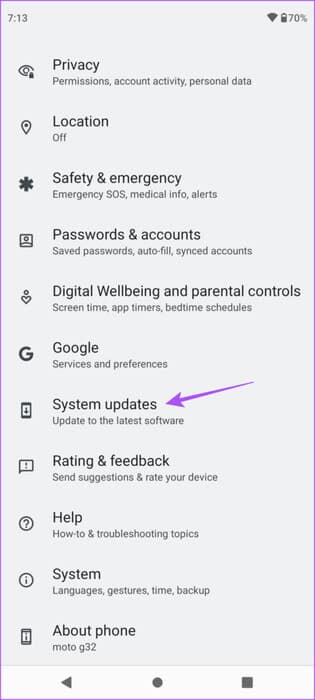
3: Wenn verfügbar aktualisieren, Laden Sie es herunter und installieren Sie es.
Schritt 4: Überprüfen Sie anschließend, ob das Problem behoben ist.
Tätigen Sie Facetime-Anrufe auf Android
Diese Lösungen werden Ihr Anrufproblem beheben Facetime Was auf Ihrem Android-Telefon nicht funktioniert. Sie können unseren Beitrag auch lesen, wenn Sprachnachrichten in der Nachrichten-App auf Ihrem Android-Telefon nicht funktionieren.